пошаговая инструкция, как продвигать публикацию без Фейсбука
Инстаграм — одна из самых популярных онлайн площадок, насчитывающая свыше двух миллиардов пользователей, и многие люди пользуются этим, настраивая рекламу своих публикаций через Facebook.
Но что если ваш аккаунт Фейсбук заблокировали, либо по каким-то причинам нет возможности его подключить? Для этого в Инстаграме добавили возможность рекламирования своих публикаций и историй без подключения учетной записи Фейсбук. Делается это просто и без лишних сложностей. Сейчас разберемся.
Как настроить рекламу в Инстаграме без Фейсбука
На этом этапе необходимо сделать несколько шагов:
- 1) Открыть настройки аккаунта.
- 2) В настройках выбрать аккаунт.
- 3) Спуститься вниз и нажать на «переключиться на профессиональный аккаунт».
- 4) Далее необходимо выбрать направление вашего аккаунта, после которого в следующем окне выбрать «Бизнес».

- 5) Указать контактную информацию: электронную почту и номер телефона. Это необязательно, однако если вы рекламируете сайт, указать придется.
Поздравляю, вы настроили свой аккаунт и теперь можете управлять рекламой. На данном этапе проблем возникнуть не должно.
Как продвигать Инстаграм без Фейсбука
Для продвижения профиля необходимо выполнить следующие действия:
- 1) Выбрать пост, историю, либо создать публикацию и нажать на «продвигать публикацию» внизу справа.
- 2) Выбрать цель продвижения:
— Первый пункт необходим в случае, если вы проводите трафик через свой профиль.
— Второй — как и видно из названия, привести пользователей на свой сайт и раскрутить его.
— Третий нужен для общения в директе, откуда вы сможете перевести пользователей на свой сайт, в другой мессенджер, либо же предложить свои товары и услуги.
- 3) Выбрать аудиторию. На выбор дается три вида:
— Особые требования — больше подходит для юристов, экономистов и политических деятелей.
— Автоматически — алгоритмы будут показывать рекламу для людей с интересами, похожие на интересы ваших подписчиков.
— Создать свою аудиторию — вы можете задать определенные параметры и ключевые слова, необходимые вам.
Новичку без своей аудитории лучше всего подойдет «создать свою аудиторию». В этом пункте можно указать регионы, где будет крутиться реклама, есть возможность выбрать интересы, пол и возраст пользователей.
- 4) Бюджет и длительность показа рекламы. Чем выше цена и больше количество дней продвижения, тем больше людей смогут увидеть вашу рекламу.
- 5) Уточнение информации. На этом этапе вы проверяете все ли верно указали. Инстаграм автоматически подсчитает примерный охват пользователей и даст прогноз.
Вы уже практически готовы к продвижению, осталось указать оплату, и вот как это делается:
- 1) Нажимаете на «оплата».
- 2) Указываете валюту и регион.
- 3) Выбираете способ оплаты.
 На выбор даются PayPal, либо банковские карты.
На выбор даются PayPal, либо банковские карты.
- 4) Указываете данные карты и ФИО и нажимаете «сохранить».
Теперь вы можете опубликовать объявление. Деньги будут списывать с карты по мере показа рекламы. Также у вас есть возможность посмотреть анализ статистики, нажав на кнопку внизу поста.
Что запрещено публиковать
Модерация вашей публикации займет до 24 часов. Отказ в публикации возникнет в следующих случаях:
- 1) Контент 18+ — товары и услуги.
- 2) Быстрый заработок
- 3) Нецензурная лексика — модерация работает хорошо, так что заменить отдельные буквы на другие символы не выйдет.
- 4) Микрозаймы
- 5)Небезопасные, либо не проверенные лекарственные препараты и биоактивные добавки.
- 6)Запрещено также рекламировать услуги, связанные с финансами.
- 3)Огнестрельное оружие и так далее.
Если вам не разрешается публикация рекламы, то проверьте — все ли условия соблюдены, нет ли в вашем продвижении запрещенных материалов.
Отклонить запрос могут и в случае, если вы рекламируете онлайн-школу английского языка, а при переходе на сайт открывается казино.
Необходимо все тщательно проверить и убедиться, что все в порядке.
Если и в этом случае Инстаграм не дает разрешение, можно попытаться продвигать рекламу с помощью блогеров. Это более сложный вариант, ведь придется искать страницы и писать их владельцем, но он также более надежный, так как многие пользователи зачастую не обращают внимания на рекламные баннеры и просто пролистывают их.
Заключение
Продвижение в Инстаграм стало проще некуда, и вам необязательно иметь для этого аккаунт на Фейсбук. Однако FB может понадобиться для большего охвата и более быстрого продвижения.
Реклама в Instagram без Facebook — запустить и настроить
Сейчас Инстаграм стал одной из самых перспективных онлайн-площадок. Настроить показы, просмотреть статистику и провести оплату можно через рекламный кабинет в Фейсбуке.
Но некоторые пользователи задаются вопросом, как продвигать свой бизнес без регистрации в этой соцсети? Есть ли возможность настроить таргет не через рекламный кабинет Фейсбука? Обо всем этом в данной статье.
Содержание:
- Запуск рекламы в Инстаграме
- Настройка в Instagram
- Почему такие правила?
- Реклама не подключается
- Пути обхода
Сделать нужные настройки и запустить свою первую рекламную кампанию в Инстаграм не так уж и сложно. Это подойдет тем, кто еще не разобрался во всех нюансах работы кабинета в Фейсбуке.
Так что настроить показы рекламы можно в приложении Инстаграма. Обязательно сначала сделать привязку профиля к бизнес-странице в Фейсбуке.
Настройка в Instagram
- Перевести аккаунт в Инстаграме в статус бизнеса. Последовательность команд: меню Ξ – «Настройки» – «Аккаунт» – выбрать пункт «Переключиться на бизнес».
- Создать публикацию или открыть уже существующую.
- Нажать на строку «Продвигать публикацию».
- Выполнить привязку к Фейсбуку, следуя экранным инструкциям.
- Указать, куда будут направлены пользователи, кликнувшие по рекламному баннеру (профиль, сайт или директ).

- Выбрать параметры аудитории (местоположение, интересы, пол, возраст).
- Задать бюджет (дневные затраты, продолжительность показов).
- Проверить информацию в посте и добавить способ оплаты.
- Указать страну и внести данные карты или счета PayPal.
- Нажать на кнопку «Опубликовать».
Почему такие правила?
Рекламная система Фейсбука – сложный, но эффективный механизм. Разработчики регулярно улучшают его, вводят новые опции. По этой причине создание подобной системы в «дочерней» социальной сети просто неразумно. Ведь достаточно только сделать привязку аккаунтов.
Реклама не подключается
Причина в строгих правилах Фейсбука. В социальной сети владельцы профилей часто сталкиваются с блокировкой.
При подключении свежего аккаунта, где нет истории и друзей, подключение рекламы будет расценено как спам. Выход есть – подождать некоторое время, создать умеренную активность (лайки, подписки, добавление друзей).
Пути обхода
Чтобы сделать рекламу в Инстаграме без Фейсбука, можно попробовать публиковать продвигающие посты в популярных блогах (страницы в Фейсбуке или Инстаграме). Запуск собственного полноценного показа получится только с привязкой к бизнес-странице.
Запуск собственного полноценного показа получится только с привязкой к бизнес-странице.
Нужно просто связаться с администраторами блогов напрямую. Это не всегда эффективно и требует вложений.
Такой подход имеет свои преимущества:
- рекламные баннеры в новостной ленте пользователи часто воспринимают как спам и пролистывают их;
- аудитория доверяет знакомому блогеру и его рекомендациям;
- друзья чаще всего имеют подписки на одни и те же паблики. Если человек увидит в любимом сообществе лайки и комментарии от знакомых, то тоже пройдет по ссылке, чтобы удовлетворить свой интерес.
Конечно, весь таргетинг в таком случае сводится лишь к двум признакам:
- тематика странички;
- место нахождения автора.
Если блогер в основном пишет про конкретный город, то стоит оплатить ему рекламу кафе или салона красоты. Путешественник поможет раскрутить онлайн-магазин товаров для туризма.
Метод известен уже довольно давно.
Как размещать рекламу в Instagram в 2023 году: полное руководство
Реклама в Instagram — это сейчас большая тема. Неудивительно, что многие люди пытаются научиться размещать рекламу в Instagram.
С более чем 1 миллиардом активных пользователей в месяц Instagram является ведущей социальной сетью с визуальным контентом, которая предлагает огромные возможности для цифровых маркетологов задействовать свою целевую аудиторию.
Это уже изменило то, как мы едим — #picturesFirst — и вот-вот изменим то, как мы рекламируем наш бизнес с помощью визуального контента.
Если вы уже исчерпали свои маркетинговые возможности в Instagram или просто хотите попробовать новый маркетинговый канал, но не знаете, с чего начать, вот краткое пошаговое руководство по рекламе в Instagram.
Начните продавать онлайн прямо сейчас с Shopify
Начните бесплатный пробный период
Зачем размещать рекламу в Instagram? Поскольку они визуально ориентированы и построены на потребностях аудитории с коротким периодом внимания, Instagram и электронная коммерция идут рука об руку.
Реклама в Instagram также позволяет вам контролировать, где появляются ваши объявления и кто их видит. По сравнению с платным партнерством ваши объявления публикуются из вашей собственной учетной записи. Вам нужно только решить, сколько вы хотите потратить на рекламу, куда направлять людей, которые нажимают на нее, и кого они должны охватить.
Преимущества использования рекламы в Instagram для вашего бизнеса включают:
- Простая в использовании платформа
- Масштабируемое ценообразование
- Надежная отчетность, позволяющая постоянно совершенствоваться
Одним из наиболее заметных преимуществ рекламы в Instagram является возможность охватить тысячи заинтересованных пользователей, не прерывая их просмотра. Реклама в Instagram выглядит почти идентично обычным публикациям, которыми делятся пользователи платформы. Ассоциация мобильного маркетинга обнаружила, что пользователи, как правило, тратят на взаимодействие с нативной рекламой на 40% больше времени, чем с традиционной медийной рекламой. Это поучительная статистика для тех, кто хочет инвестировать в новые рекламные каналы.
Реклама в Instagram выглядит почти идентично обычным публикациям, которыми делятся пользователи платформы. Ассоциация мобильного маркетинга обнаружила, что пользователи, как правило, тратят на взаимодействие с нативной рекламой на 40% больше времени, чем с традиционной медийной рекламой. Это поучительная статистика для тех, кто хочет инвестировать в новые рекламные каналы.
Сколько стоит реклама в Instagram?
Многие компании хотят знать, сколько стоит реклама в Instagram, прежде чем решиться на это. Согласно исследованию Revealbot, средняя стоимость проведения рекламных кампаний в Instagram составляет:
- $8,83 CPM (цена за тысячу показов)
- 1,28 доллара США за клик (цена за клик)
Этот сайт также утверждает, что средние цены за клик и за тысячу показов могут различаться в зависимости от цели кампании. На приведенном ниже графике показано, что цена за клик в Instagram может варьироваться от 0,25 до 7,9 долларов США.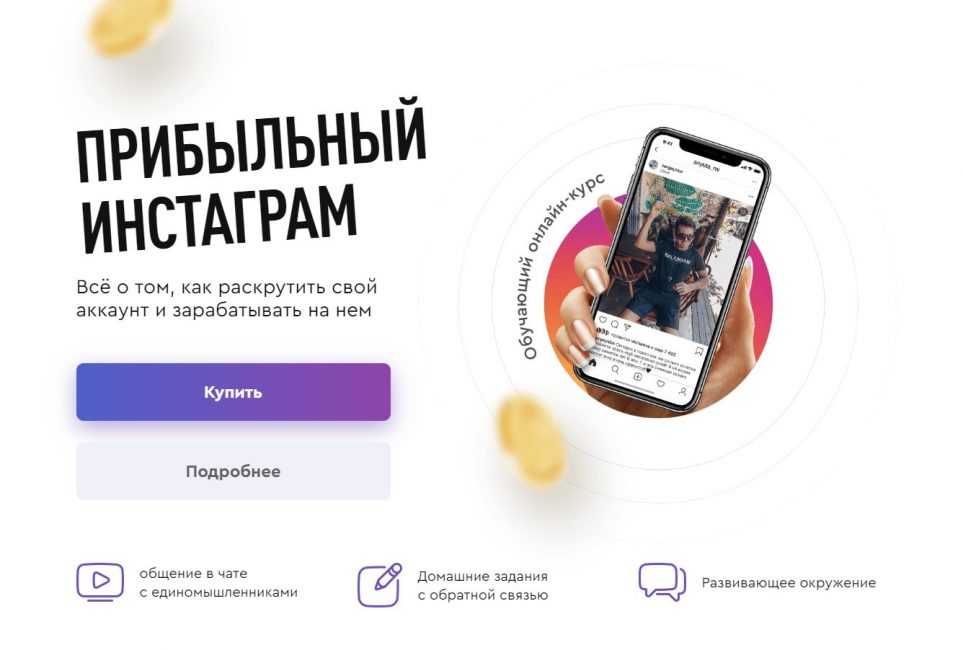 6, в зависимости от вашей цели.
6, в зависимости от вашей цели.
Это означает, что хорошая цена за клик в Instagram будет разной для разных компаний. Результаты будут зависеть от вашей отрасли, продукта, который вы продаете, и рекламы, которую вы используете.
Стоит также отметить, что стоимость вашей рекламы в Instagram может варьироваться в зависимости от конкуренции в вашей отрасли. Скорее всего, если вы работаете в высококонкурентной отрасли, привлечь клиента будет дороже, чем если вы работаете в менее конкурентном секторе бизнеса.
Типы рекламы в InstagramВот некоторые типы рекламы в Instagram, которые вы можете использовать для своих кампаний:
- Видеореклама
- Фотообъявления
- Объявления-карусели
- Истории объявлений
- Коллекция объявлений
Видео в Instagram может длиться 60 секунд, при этом кадры снимаются в квадратном или альбомном формате. Это дает вам гораздо больше возможностей для представления и продвижения вашего бизнеса, чем предыдущий 15-секундный лимит.
Это дает вам гораздо больше возможностей для представления и продвижения вашего бизнеса, чем предыдущий 15-секундный лимит.
Фотообъявление содержит одно изображение квадратного или альбомного формата. Их проще всего создать с точки зрения визуальных активов, так как вам нужно всего лишь одно изображение.
3. Карусельная рекламаОни могут включать от 2 до 10 видео и/или изображений, которые люди могут просматривать, пролистывая их.
4. Реклама в историяхИстории в Instagram работают так же, как Snapchat, в том смысле, что они позволяют компаниям делиться самоуничтожающимся визуальным контентом. Вы можете размещать рекламу в Insta Stories, используя видео или изображения.
5. Рекламные коллекции Рекламные коллекции функционируют как видеообъявления, появляясь в виде видео в ленте пользователя. Однако они создаются с использованием серии неподвижных изображений, которые воспроизводятся как слайд-шоу видео. Вы можете добавлять аудио и текст в свои рекламные объявления в Instagram.
Вы можете добавлять аудио и текст в свои рекламные объявления в Instagram.
Как рекламировать свой бизнес в Instagram: 8 шагов
Чтобы настроить рекламные кампании в Instagram, вам понадобится страница компании в Facebook, а все бюджетирование, планирование и создание выполняются через Facebook Ads Manager. Отдельного менеджера Instagram нет, поэтому вам не нужно создавать новый рекламный аккаунт. Если вы запускали рекламу в Facebook в прошлом, вы в значительной степени справляетесь с процессом.
Но давайте рассмотрим это шаг за шагом.
5 вещей, прежде чем мы начнем…Чтобы добиться успеха в Instagram, вам понадобятся 5 вещей.
- Бренд и продукт. Instagram работает с отдельными брендами и продуктами, которые могут привлечь внимание браузера — кампании по повышению узнаваемости бренда не дают фантастических результатов.
- Визуальные эффекты. Как упоминалось ранее, высококачественные визуальные эффекты будут определяющим фактором успеха вашей рекламы.
 Прежде чем начать рекламу в Instagram, убедитесь, что у вас есть что показать.
Прежде чем начать рекламу в Instagram, убедитесь, что у вас есть что показать. - Страница в Facebook. Как ни странно, чтобы размещать рекламу в Instagram, вам нужно создать бизнес-страницу в Facebook. Не могу избежать этого.
- Целевая страница. Куда вы собираетесь гнать весь трафик? Подготовьте целевую страницу, чтобы получить максимальную отдачу от этой кнопки призыва к действию. Ваша домашняя страница тоже работает, если она оптимизирована для конверсий.
- Инстаграм-аккаунт. Вы все равно можете размещать рекламу в Instagram, даже если у вас ее нет, но чтобы лучше понять платформу и ее атмосферу, рекомендуется проверить ее, прежде чем вкладывать в нее деньги.
Ладно, теперь можно идти.
1. Выбор подходящего инструмента Существует несколько различных инструментов Facebook, которые можно использовать для настройки рекламы в Instagram (Ads Manager, Power Editor, Facebook Marketing API). Но для простоты мы будем использовать Ads Manager, который является самым популярным и должен легко удовлетворить ваши потребности. Первый шаг — просто создать новую рекламную кампанию.
Но для простоты мы будем использовать Ads Manager, который является самым популярным и должен легко удовлетворить ваши потребности. Первый шаг — просто создать новую рекламную кампанию.
Когда вы нажимаете, чтобы создать новое объявление, вы должны попасть на эту страницу.
Как и в любой другой рекламной кампании, очень важно определить, чего вы хотите достичь. Если вы впервые пробуете рекламу в Instagram, я бы посоветовал выбрать простую цель, например «Трафик» (т. е. отправку людей на ваш сайт)».
Хотя у вас может возникнуть соблазн сразу перейти к лидогенерации, имейте в виду, что процесс настройки такой рекламы немного дольше и сложнее.
Не все цели в списке работают с рекламой в Instagram. Если ваша кампания работает и в Facebook, и в Instagram, вы можете выбрать любую из предложенных целей. Однако, если он нацелен только на пользователей Instagram, вы должны выбрать из следующего списка:
- Достичь
- Трафик
- Осведомленность о торговой марке
- Установка приложения
- Помолвка
- просмотров видео
- Преобразования
- Лидогенерация
- сообщений
- Магазин трафика
- Продажа по каталогу
Я буду придерживаться собственного совета и выберу «Пробки».
После выбора цели вы должны быть автоматически повышены, чтобы дать название вашей кампании. Не забудьте указать такие атрибуты, как дата, предложение и контент, чтобы упростить идентификацию кампаний в будущем.
3. Выбор аудиторииЕсли вы только начинаете учиться размещать рекламу в Instagram, выбор правильной аудитории может оказаться сложным. Практика — лучший учитель, так что не беспокойтесь об этом слишком сильно прямо сейчас. Самое важное, что вы должны иметь в виду, это то, какая аудитория будет наиболее соответствовать цели, которую вы выбрали на предыдущем шаге.
Если вы выбрали «Трафик», используйте стандартные образы покупателей для определения аудитории. Кто может быть заинтересован в получении дополнительной информации о ваших продуктах или услугах? Кроме того, вы можете создать индивидуальную аудиторию, чтобы показывать рекламу определенной группе людей.
Кроме того, вы можете создать индивидуальную аудиторию, чтобы показывать рекламу определенной группе людей.
Как показано на снимке экрана, у вас есть четыре различных способа определения пользовательской аудитории.
- Вы можете загрузить файл с данными клиента ( имя, фамилия, электронная почта, номер телефона, почтовый индекс, страна, год рождения, пол, возраст и т. д. ) и создать соответствующую пользовательскую аудиторию на Facebook. одни и те же критерии.
- Вставив фрагмент JavaScript для своего веб-сайта, вы можете создать список людей, которые уже посещали ваш сайт или определенные страницы и предприняли какие-либо действия в прошлом, и настроить таргетинг на них в Instagram.
- Если у вас есть приложение, вы можете создать индивидуализированную аудиторию, чтобы охватить людей, которые выполняют определенные действия в вашем приложении , например достигают определенного игрового уровня, добавляют товары в корзину или оценивают ваше приложение.
- Вы можете использовать имеющиеся у вас данные о ваших подписчиках в Facebook , чтобы создать пользовательскую аудиторию для Instagram.
 Создайте список людей, которые: а) смотрели ваши видео, б) открывали или заполняли лид-форму в вашей рекламе для лидов на Facebook, в) открывали ваш холст на Facebook.
Создайте список людей, которые: а) смотрели ваши видео, б) открывали или заполняли лид-форму в вашей рекламе для лидов на Facebook, в) открывали ваш холст на Facebook.
Детальный таргетинг — отличный вариант, если вы знаете демографические данные, интересы или поведение своего идеального клиента.
Выполнив этот шаг, обязательно сохраните аудиторию, чтобы в следующий раз не повторять тот же процесс и отслеживать, как разные аудитории реагируют на вашу рекламу.
Прокрутите вниз, чтобы продолжить.
4. Выбор места размещенияСледующим шагом является выбор места, где будут показываться ваши объявления. Просто снимите все флажки, кроме «Instagram», и прокрутите вниз.
5. Настройка бюджета и расписанияЭто довольно просто. Сколько вы хотите потратить? Доступны два варианта: «Ежедневный бюджет» и «Бюджет на весь срок действия». Какая разница?
Дневной бюджет — это среднее значение, которое вы будете тратить каждый день в течение рекламного периода. Бюджет на всю жизнь – это максимальная сумма, которую вы потратите за период, в течение которого будет показываться ваша реклама.
Бюджет на всю жизнь – это максимальная сумма, которую вы потратите за период, в течение которого будет показываться ваша реклама.
Затем определите расписание, выбрав один из двух вариантов. Если у вас нет четкого представления о том, в какие дни и часы ваша реклама будет работать лучше всего, выберите вариант «Непрерывно запускать мой набор объявлений, начиная с сегодняшнего дня».
Следующим в списке идет настройка оптимизации вашего объявления. В раскрывающемся меню «Оптимизация показа рекламы» вам будет предложено три разных варианта. Вот что они означают:
- Щелчки по ссылкам — рекомендуемый вариант. Объявления оптимизированы для кликов по ссылкам, чтобы привлечь нужных людей на ваш сайт с наименьшими затратами.
- Впечатления. Объявления не оптимизированы для кликов, но они будут показываться людям максимальное количество раз. Если вы когда-нибудь замечали одну и ту же рекламу в своей ленте несколько раз в течение дня, это она.

- Ежедневный уникальный охват. Ваша реклама будет показываться людям один раз в день.
- Просмотры целевых страниц. Ваши объявления будут показаны тем, кто с наибольшей вероятностью нажмет на ссылку вашего объявления и загрузит ваш веб-сайт.
Как делать ставки?
Параметр ставки определяет эффективность показа вашей рекламы. Правда довольно проста. Если вы высоко цените клики по ссылкам, вы можете вручную установить цену, которую вы готовы платить за каждый клик по ссылке, и попытаться превзойти ставки других объявлений, конкурирующих за внимание той же аудитории. Если у вас нет подсказки, выберите вариант «Автоматически» и оставьте его на усмотрение алгоритма Facebook, чтобы получить наибольшее количество кликов по самой низкой цене.
6. Выбор правильного формата Наконец-то мы добрались до самой захватывающей части кампании! Пришло время выбрать наиболее подходящий формат для вашего объявления.
Цель, которую вы ставите перед этой рекламной кампанией, должна быть основным фактором, определяющим формат объявления. Вы можете посетить Руководство по рекламе Facebook для получения дополнительной информации о доступных форматах.
7. Настройка страницы Facebook и ссылокПочти готово… Подключите свою страницу Facebook и учетную запись Instagram. Если у вашей компании еще нет учетной записи Instagram, вы все равно можете размещать рекламу в Instagram, поскольку ваша страница Facebook будет использоваться для представления вашего бренда в вашей рекламе.
Затем просто следуйте инструкциям и введите содержание объявления. Несколько простых советов, о которых следует помнить…
- Текст: текст должен быть четким и лаконичным. Рекомендуемое ограничение – 125. Чтобы увидеть что-либо после 125 символов, пользователям необходимо развернуть объявление, нажав «Еще».
- URL-адрес веб-сайта: — это URL-адрес страницы, на которую вы направляете весь трафик.
 Убедитесь, что ваш URL-адрес правильно помечен уникальными параметрами UTM, чтобы иметь возможность отслеживать эффективность объявления.
Убедитесь, что ваш URL-адрес правильно помечен уникальными параметрами UTM, чтобы иметь возможность отслеживать эффективность объявления. - Призыв к действию ( CTA ): ваш CTA должен быть напрямую связан с контентом, который вы предлагаете. Если цель состоит в том, чтобы заставить людей посетить ваш веб-сайт, то «Подробнее», вероятно, является наиболее подходящим вариантом. Если вы рекламируете конкретный продукт, стоит протестировать что-то более агрессивное, например «Купить сейчас». Следуйте этим правилам, чтобы создать убийственный призыв к действию для ваших кампаний.
Тщательно взгляните на свою кампанию, нажав «Просмотреть заказ», а затем нажмите «Разместить заказ», чтобы реклама пропала!
Вот и все, ты сделал это.
8. Отслеживание производительностиО, но подождите. Ничего не делается, пока не сделано, и я обещал показать вам, как размещать рекламу в Instagram.
После того, как ваша реклама будет запущена, не забывайте следить за всеми показателями и отслеживать ее эффективность. Вы также можете вернуться и настроить рекламу — изменить изображение, если оно неэффективно, попробовать новую копию или другой призыв к действию.
Вы также можете вернуться и настроить рекламу — изменить изображение, если оно неэффективно, попробовать новую копию или другой призыв к действию.
Чтобы увидеть полную панель инструментов с данными об охвате, общей потраченной сумме и цене за клик, перейдите в свой Ads Manager. В правом верхнем углу вы увидите кнопку с надписью «Столбцы: Производительность». Если нажать на нее, откроется выпадающее меню с обширным списком опций. Вы можете настроить свой отчет, чтобы получить представление обо всем, от количества кликов до лайков страниц.
Резюме: как размещать рекламу в Instagram в 2023 годуНадеюсь, теперь вы лучше понимаете, как размещать рекламу в Instagram. Потратьте время, чтобы понять доступные вам варианты и построить свои кампании. Вскоре вы увидите, как маркетинг в Instagram может привлекать целевых клиентов, которые увеличивают ваши продажи.
Итак, вот 8 шагов для создания вашей первой рекламы в Instagram:
- Откройте Facebook Ads Manager
- Выберите цель
- Выберите целевую аудиторию
- Выберите «Instagram» в качестве места размещения
- Настройте свой бюджет и график
- Выберите формат объявления
- Разместить объявление
- Отслеживайте свою эффективность
А теперь вперед, покоряйте толпу Instagram!
Начните продавать онлайн прямо сейчас с Shopify
Начните бесплатный пробный период
Хотите узнать больше?
- 60 советов по Instagram, которые вы должны знать
- Как заниматься маркетингом влияния в Instagram
- Реклама в Instagram: как успешно продавать свои товары
- Как использовать Instagram для вашего бизнеса по прямой доставке
Есть ли что-то еще, о чем вы хотели бы узнать больше и что хотели бы включить в эту статью? Дайте нам знать в комментариях ниже!
Пошаговое руководство по размещению рекламы в Instagram
Число пользователей Instagram, наконец, превысило 1 миллиард.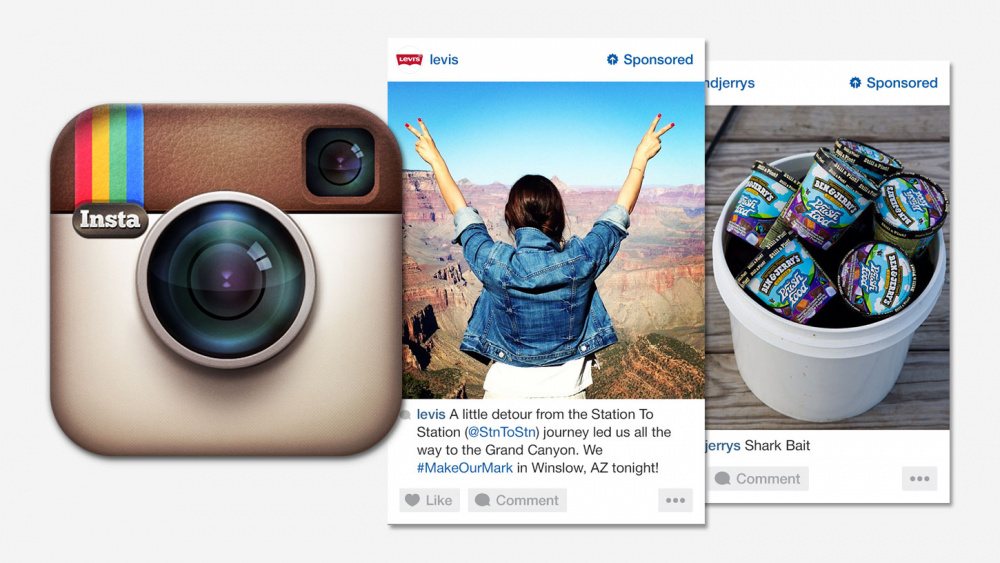 Да — это миллиард с B.
Да — это миллиард с B.
Если ваша аудитория активна на платформе, правильная реклама может привлечь их внимание, привлечь потенциальных клиентов и, в конечном счете, увеличить ваш доход.
Но реклама в Instagram — это больше, чем размещение отличной картинки. Вам нужно настроить кампании, настроить таргетинг на нужную аудиторию, составить бюджет и график публикации, а также отслеживать эффективность — и это лишь некоторые из них.
Чтобы упростить процесс, мы составили контрольный список, который поможет вам настроить кампанию шаг за шагом.
Как создать рекламу в Instagram: пошаговое руководство по размещению рекламы в Instagram
Если вы когда-либо настраивали рекламу в Facebook, вы прошли примерно 75 % пути. После того, как Facebook приобрел Instagram еще в 2012 году, платформы удобно объединились, что сделало настройку рекламы в Instagram и Facebook всего лишь парой кликов. Таким образом, , несмотря на то, что вы намерены размещать рекламу в Instagram, все настройки рекламы, составление бюджета, планирование и создание выполняются через платформу Facebook 9. 0062 .
0062 .
Как размещать рекламу в Instagram
- Выберите редактор и создайте свою кампанию.
- Определите цель.
- Выберите свою аудиторию.
- Укажите место размещения.
- Составьте свой бюджет и график.
- Курируйте свое рекламное объявление.
- Создайте свою страницу и ссылки.
- Отчет о выполнении.
Для начала войдите на портал вашей компании в Facebook и выберите учетную запись, которую вы хотите использовать. (Примечание. Для показа рекламы в Instagram вам потребуется страница Facebook. Страницы предназначены специально для компаний, брендов и организаций, а обычные учетные записи Facebook предназначены для личного использования.)
1. Выберите редактор и создайте свою кампанию. .
Вы можете создавать рекламу в Instagram, используя несколько разных инструментов:
- Ads Manager
- Power Editor
- API рекламы в Facebook
Выбирая, какой инструмент использовать, вы должны учитывать как размер вашей компании, так и количество объявлений, которые вы планируете показывать одновременно. Если вы управляете большим количеством кампаний или ищете действительно точный контроль над своими кампаниями, вы можете склониться к Power Editor. Однако Менеджер рекламы подходит для большинства маркетологов, поэтому мы будем использовать его в этой статье. (Чтобы узнать больше об опции Facebook Ads API, посетите эту страницу.)
Если вы управляете большим количеством кампаний или ищете действительно точный контроль над своими кампаниями, вы можете склониться к Power Editor. Однако Менеджер рекламы подходит для большинства маркетологов, поэтому мы будем использовать его в этой статье. (Чтобы узнать больше об опции Facebook Ads API, посетите эту страницу.)
После того, как вы выбрали редактор, вы увидите возможность либо просмотреть все кампании, либо создать новую. Чтобы начать работу с рекламой в Instagram, вам нужно создать новую кампанию.
2. Определите цель.
Вы заметите, что здесь можно выбрать несколько различных вариантов цели кампании. Однако для того, чтобы ваша реклама могла появиться в Instagram, вам нужно выбрать из немного более короткого списка:
- Продвигайте свои публикации
- Отправить людей на ваш сайт
- Увеличьте конверсию на своем сайте
- Получить установки вашего приложения
- Увеличьте вовлеченность в ваше приложение
- Получить просмотры видео
Для этой статьи мы выберем: «Пробки».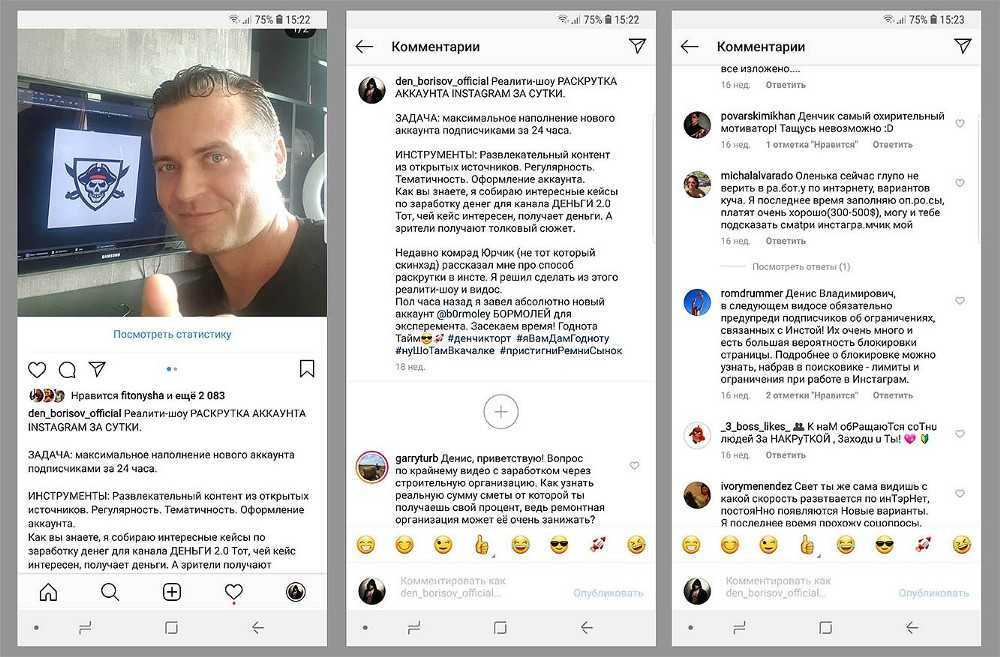
При выборе этого параметра вам будет предложено назвать вашу кампанию. Это может показаться простой задачей (и это так), но было бы неплохо иметь какое-то соглашение об именах или установленный процесс в вашей компании. Это облегчит вам поддержание кампаний в порядке, когда вы продолжите их создавать.
Здесь, в HubSpot, мы предпочитаем называть их в таком формате:
Отдел компании | Рекламируемый контент/предложение/актив | Дата | Имя Создателя
Бесплатный ресурс
Учебное пособие по рекламе в Instagram
Заполните форму, чтобы получить бесплатное руководство.
3. Выберите свою аудиторию.
Если вы только начинаете рекламировать в Instagram, скорее всего, вы не будете точно знать, на какую аудиторию вы хотите ориентироваться. Это придет со временем, и вам, возможно, придется сначала поиграть с этим. (Если вам нужны советы, которые помогут вам выбрать правильную аудиторию, загляните на эту страницу.)
На этом этапе вы обнаружите, что встроенный таргетинг платформы может быть настолько простым или обширным, насколько вам нужно. с такими опциями, как:
с такими опциями, как:
- Местоположение
- Возраст
- Пол
- Язык
- Отношения
- Образование
- Работа
- Финансовое положение
- Дом
- Этническая принадлежность
- Поколение
- Родители
- Политика (только для США)
- Жизненные события
- Интересы
- Поведение
- Соединения
Вы можете создать так называемую пользовательскую аудиторию , чтобы охватить людей, которые уже взаимодействовали с вашим бизнесом, или похожая аудитория , чтобы охватить новых людей на Facebook, похожих на вашу самую ценную аудиторию.
Рекламная платформа также позволяет сохранять созданную вами аудиторию для последующего использования, что может быть полезно, если вы экспериментируете и хотите запомнить точную аудиторию, которую вы использовали для определенных кампаний.
Что касается выбранной нами цели — «отправить людей на ваш веб-сайт», — мы хотим ориентироваться на более конкретную группу людей: тип людей, которые действительно будут заинтересованы в представляемом нами контенте.
Для этого нужно перейти в раздел «Детальный таргетинг» и выполнить поиск по различным демографическим данным, интересам или поведению, применимым к вашей целевой аудитории. Вот пример (очень небольшой) аудитории, просто чтобы показать вам, как можно настроить таргетинг на определенных людей:
Чтобы дать вам представление о выбранной вами аудитории, Facebook предоставляет «индикатор определения аудитории». Это дает вам немедленную информацию о том, насколько узка или широка ваша аудитория, а также о предполагаемом охвате вашей рекламы. Поскольку мы не добавили слишком много критериев для таргетинга, вы заметите, что аудитория выглядит «довольно широкой».
4. Задайте место размещения.
Этот шаг является самым большим отличием между настройкой рекламы в Facebook и рекламой в Instagram. Чтобы продолжить работу с рекламой в Instagram, снимите все флажки, кроме «Instagram».
5. Составьте свой бюджет и график.
У вас есть возможность выбрать дневной или пожизненный бюджет для вашей кампании.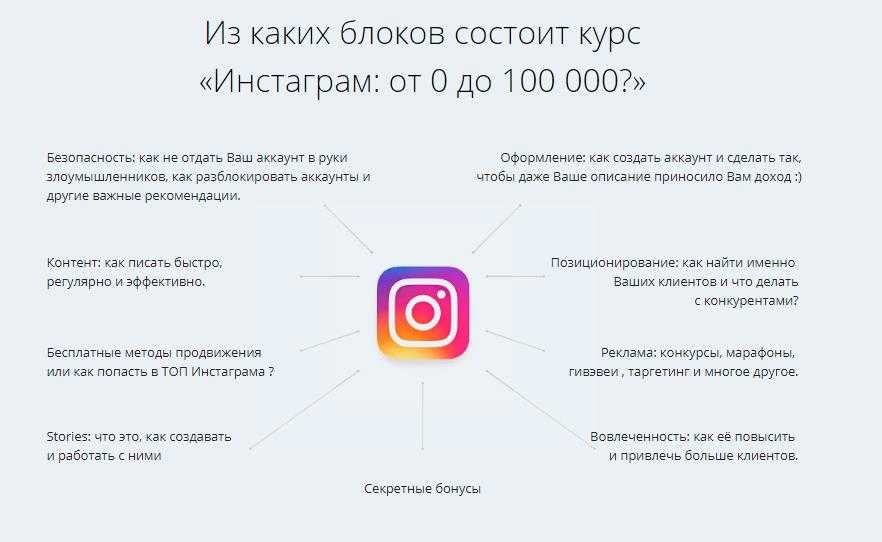 Разница заключается в следующем:
Разница заключается в следующем:
- Ежедневный бюджет настраивает ваше объявление на непрерывный показ в течение дня, а это означает, что алгоритм будет автоматически регулировать ваши расходы в день. Имейте в виду, что минимальный дневной бюджет зависит от различных факторов вашей кампании и обычно составляет около 1 доллара США.
- Пожизненный бюджет настраивает показ вашей рекламы в течение определенного периода времени, что означает, что рекламный алгоритм регулирует ваши расходы в течение всего этого периода времени.
Другим аспектом настройки бюджета является настройка расписания. Вам нужно будет точно выбрать, когда вы хотите, чтобы ваша кампания начиналась и заканчивалась, с точностью до минуты. Также есть возможность установить параметры, чтобы ваше объявление показывалось только в определенные часы дня или в определенные дни недели. Вы можете найти эти параметры в разделе «Планирование размещения объявлений».
Затем вы можете настроить показ рекламы. Здесь у вас есть три варианта, которые будут влиять на то, кто увидит вашу рекламу.
- Клики по ссылкам: Ваши объявления будут показываться таким образом, чтобы обеспечить максимальное количество переходов на ваш веб-сайт по минимальной цене. Все это основано на алгоритме платформы.
- Показы : Ваша реклама будет показана людям максимальное количество раз. Вы когда-нибудь видели одно и то же объявление в своей ленте новостей целый день? Эта компания, скорее всего, использует этот вариант.
- Ежедневный уникальный охват : Ваше объявление будет показываться людям до одного раза в день. Люди могут видеть вашу рекламу несколько раз, но по крайней мере не несколько раз в день.
Затем, после того, как вы выберете способ доставки, вам нужно будет определить сумму вашей ставки.
Определяет эффективность показа вашей рекламы. Когда вы смотрите «за кулисы», вы конкурируете с другими рекламодателями, пытающимися охватить аналогичную аудиторию на постоянном аукционе.
Когда вы смотрите «за кулисы», вы конкурируете с другими рекламодателями, пытающимися охватить аналогичную аудиторию на постоянном аукционе.
Вы можете выбрать Ручной или Автоматический . Автоматический показ рекламы оставляет на усмотрение алгоритма Facebook — в идеале вы получите максимальное количество кликов по минимальной цене. Вручную позволяет установить цену за клики по ссылкам. Если переход по ссылке имеет для вас большое значение, попробуйте установить более высокую ставку, чем рекомендуется, и ваше объявление будет показываться по сравнению с конкурентом с более низкой ставкой.
Вы можете выбрать оплату на основе показов или кликов по ссылкам. Это зависит от вас.
После этого вы можете запланировать показ объявлений. Вот варианты доставки:
- Стандарт: показывает вашу рекламу в течение дня.
- Ускоренный: поможет вам быстро охватить аудиторию для показа срочной рекламы.

(Примечание: вариант ускоренной доставки требует ручного назначения ставок.)
Наконец, вам нужно будет назвать свою группу объявлений, чтобы позже вы могли идентифицировать ее в Ads Manager.
6. Подберите свое рекламное объявление.
Здесь проявляется ваше творчество. Здесь вы решите, как должно выглядеть ваше объявление, что, конечно же, будет зависеть от вашей первоначальной цели.
(Psst — хотите получить потрясающую историю, автоматически созданную для вашего бренда? Посетите StoriesAds.com, бесплатный генератор историй в Instagram от HubSpot и Shakr. Нажмите здесь, чтобы начать .)
В Instagram , у вас есть несколько различных вариантов для вашего объявления:
Одно изображение или видео, карусель или коллекция.
Источник
Посмотреть этот пост в Instagram
Пост, которым поделился cocokind (@cocokind)
До пяти изображений или видео для просмотра зрителем без дополнительной оплаты.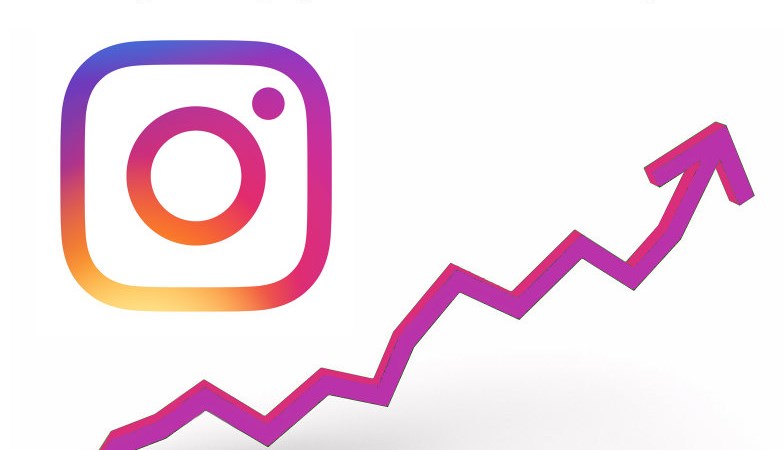
Источник
Мы провели несколько тестов, чтобы определить, какой тип рекламы лучше всего подходит для различных целей. Проверьте результаты здесь.
После выбора типа объявления нажмите на него, и вам будет предложено просмотреть и загрузить изображения, будь то изображения или видео.
Для любого типа объявлений рекламная платформа Facebook рекомендует не включать более 20% текста. Раньше реклама с более чем 20% текста даже не была одобрена для показа, но недавно она превратилась в скорее предложение, чем что-либо еще. Подробнее о правилах и инструкциях здесь.
Некоторые требования к рекламным изображениям в Instagram:
Тип файла
- .jpeg
- .png
Текст/Подпись
- Рекомендуется: 125 символов
- Максимум: 2200 символов
Квадратное изображение или видеореклама
- Рекомендуемый размер изображения: 1080 x 1080 пикселей
- Минимальное допустимое разрешение: 600 x 600 пикселей
- Соотношение сторон изображения: 1:1
Горизонтальное изображение или видеореклама
- Рекомендуемый размер изображения: 1200 x 628 пикселей
- Минимальное допустимое разрешение: 600 x 600 пикселей
- Соотношение сторон изображения: 1:1
7.
 Создайте ссылки на свою страницу.
Создайте ссылки на свою страницу.Следующим шагом будет создание страницы и установка ссылок. Выберите страницу Facebook учетной записи, из которой вы хотите получать свои объявления, даже если вы не планируете размещать их на Facebook. (Если вы дошли до этого места в Ads Manager, вы уже вошли в учетную запись Facebook.)
Однако, поскольку мы намерены размещать рекламу в Instagram, вам необходимо связать свою учетную запись Instagram с вашей учетной записью Facebook. рекламный аккаунт. Для этого нажмите «Добавить учетную запись» (для этого вам потребуется ваше имя пользователя и пароль Instagram).
Если у вашей компании нет учетной записи Instagram, вы все равно можете размещать рекламу в Instagram — вместо этого они будут поступать со страницы вашей компании в Facebook. Другими словами, имя вашей Страницы Facebook и изображение профиля будут использоваться для представления вашего бизнеса в вашем объявлении, которое будет показываться в Instagram.
Следующий очень важный шаг: укажите URL-адрес веб-сайта, на который вы пытаетесь привлечь больше трафика. Если вы используете программное обеспечение для автоматизации маркетинга, обязательно создайте для него уникальный URL-адрес отслеживания с параметрами UTM, чтобы вы могли отслеживать трафик и конверсии по этому объявлению.
Если вы используете программное обеспечение для автоматизации маркетинга, обязательно создайте для него уникальный URL-адрес отслеживания с параметрами UTM, чтобы вы могли отслеживать трафик и конверсии по этому объявлению.
(Клиенты HubSpot: узнайте больше о создании URL-адреса отслеживания здесь.)
Далее вы добавите заголовок. Обычно это не отображается для зрителей вашего объявления в Instagram, но всегда полезно заполнить его на всякий случай. Введите краткий заголовок, описывающий места, которые люди посетят.
После создания заголовка вы добавите подпись.
У вас есть до 2200 символов, но вам не обязательно использовать их все. Facebook рекомендует, чтобы текст не превышал 125 символов, именно столько отображается без необходимости нажимать «больше».
Выберите призыв к действию.
Существует несколько различных вариантов кнопки CTA, в зависимости от того, как выглядит страница, на которую вы ведете посетителей. Вы можете отказаться от кнопки или выбрать любой из следующих вариантов:
- Узнать больше
- Подать заявку
- Забронировать
- Свяжитесь с нами
- Скачать
- Надеюсь сейчас
- Зарегистрироваться
- Смотреть еще
Ради нашего же блага мы остановимся на «Подробнее», так как мы просто направляем людей на наш веб-сайт.
После того, как ваше изображение загружено и ваш текст установлен, проверьте предварительный просмотр вашего объявления, чтобы убедиться, что все выглядит правильно.
На этом этапе у вас будет возможность отредактировать «Дополнительные параметры», но только по вашему желанию. Расширенные параметры включают добавление тегов, изменение отображаемой ссылки, ввод параметров URL, настройку спонсоров и включение или отключение отслеживания пикселей.
Тогда вы готовы разместить объявление! Нажмите зеленую кнопку для подтверждения, и ваше объявление будет представлено всему миру.
8. Отчет об исполнении.
После того, как ваша реклама запущена и запущена в Instagram, важно следить за ее эффективностью. Вы можете вернуться и настроить большинство аспектов рекламы, поэтому, если вы обнаружите ошибку, которую вы допустили, или ваше изображение не работает так, как вам хотелось бы, вы можете вернуться и изменить эти вещи.
Вы можете просмотреть результаты своей рекламы в двух местах:
- Facebook Ads Manager
- Ваше маркетинговое программное обеспечение
В Ads Manager:
Существует сложная и обширная панель инструментов, которая предоставляет пользователям обзор всех их кампаний. Без настройки каких-либо параметров вы найдете данные об охвате, цене за результат и потраченной сумме.
В правом верхнем углу вы увидите кнопку с надписью «Столбцы: производительность». Если щелкнуть раскрывающееся меню, появится возможность настроить столбцы, что позволит вам выбрать конкретные данные, которые вы хотите видеть. Существуют данные, начиная от CPC или CTR и заканчивая гораздо более конкретными вещами, такими как «Добавить в корзину» для интернет-магазинов.
Если щелкнуть раскрывающееся меню, появится возможность настроить столбцы, что позволит вам выбрать конкретные данные, которые вы хотите видеть. Существуют данные, начиная от CPC или CTR и заканчивая гораздо более конкретными вещами, такими как «Добавить в корзину» для интернет-магазинов.
Вот категории, на которые попадают доступные показатели:
- Производительность (охват, результаты, частота и т. д.)
- Помолвка (поставить лайки, оставить комментарий, поделиться публикацией и т. д.)
- Видео (просмотры видео, средний процент просмотров видео и т. д.)
- Веб-сайт (кассы, реквизиты для оплаты, добавление в корзину и т. д.)
- Приложения (установки, взаимодействие, стоимость взаимодействия с приложением и т. д.)
- События (ответы на события, стоимость ответа на событие и т. д.)
- Клики (уникальные клики, социальные клики, CTR, CPC)
- Настройки (дата начала, дата окончания, имя набора объявлений, доставка, бит, идентификатор объявления и цель)
С вашим маркетинговым программным обеспечением:
При таком количестве отслеживаемых показателей легко упустить из виду общую картину.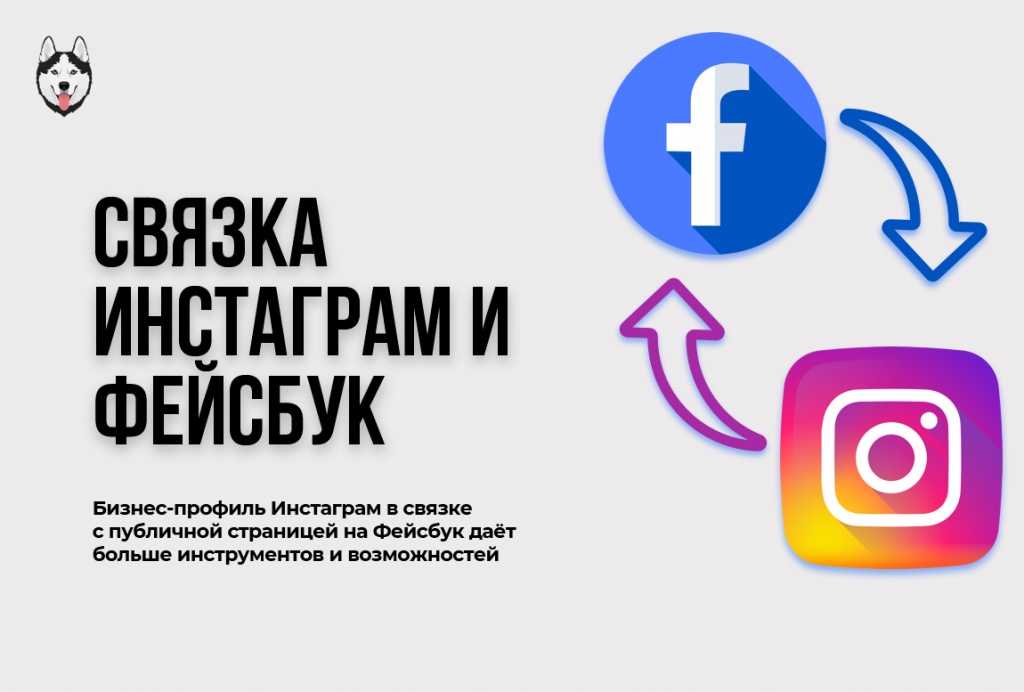 Чтобы по-настоящему отслеживать свой успех, воспользуйтесь своим маркетинговым программным обеспечением и кодами UTM, которые вы использовали в своих объявлениях, чтобы измерить эффективность всей последовательности ваших объявлений.
Чтобы по-настоящему отслеживать свой успех, воспользуйтесь своим маркетинговым программным обеспечением и кодами UTM, которые вы использовали в своих объявлениях, чтобы измерить эффективность всей последовательности ваших объявлений.
Просмотр конкретных кодов отслеживания в вашем маркетинговом программном обеспечении поможет вам отслеживать, сколько потенциальных клиентов (или, что еще лучше, клиентов) вы на самом деле привлекли с помощью своей рекламной кампании в Instagram. Эта информация о рентабельности инвестиций может затем использоваться для информирования других кампаний в будущем.
Если вы являетесь клиентом HubSpot, вы можете создать уникальные коды отслеживания для своей кампании в Instagram, следуя приведенным здесь инструкциям. Все, что вам нужно сделать, это вставить URL-адрес, прикрепить кампанию и выбрать источник, к которому вы хотите привязать URL-адрес, в своем отчете об источниках.
Как только ваше объявление будет запущено и вы начнете получать трафик и конверсии на свой веб-сайт, вы сможете легко отслеживать, сколько посещений, контактов и клиентов вы генерируете.


 На выбор даются PayPal, либо банковские карты.
На выбор даются PayPal, либо банковские карты.
 Прежде чем начать рекламу в Instagram, убедитесь, что у вас есть что показать.
Прежде чем начать рекламу в Instagram, убедитесь, что у вас есть что показать. Создайте список людей, которые: а) смотрели ваши видео, б) открывали или заполняли лид-форму в вашей рекламе для лидов на Facebook, в) открывали ваш холст на Facebook.
Создайте список людей, которые: а) смотрели ваши видео, б) открывали или заполняли лид-форму в вашей рекламе для лидов на Facebook, в) открывали ваш холст на Facebook.
 Убедитесь, что ваш URL-адрес правильно помечен уникальными параметрами UTM, чтобы иметь возможность отслеживать эффективность объявления.
Убедитесь, что ваш URL-адрес правильно помечен уникальными параметрами UTM, чтобы иметь возможность отслеживать эффективность объявления.